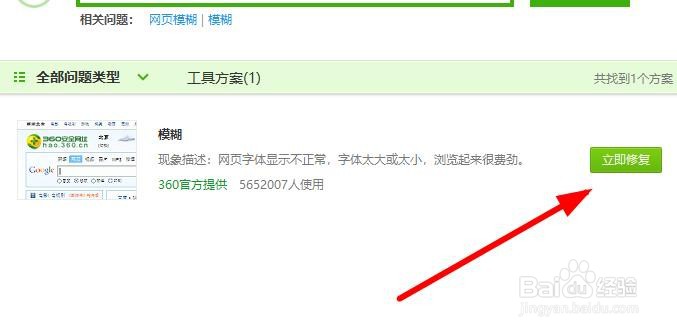win10部分软件字体模糊显示不清晰发虚怎么调整
1、首先在桌面空白处右击选择显示设置进去
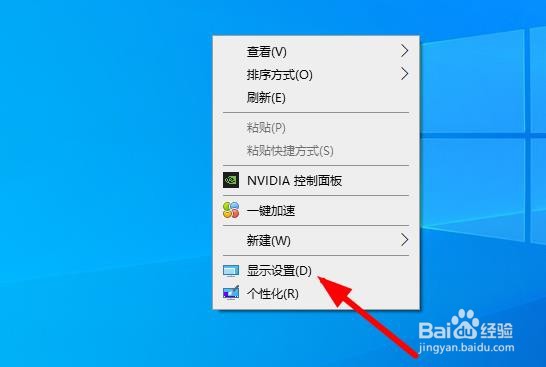
2、找到高级缩放设置 点击进去
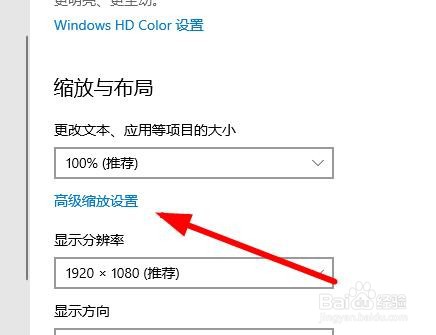
3、把这里的允许window尝试修复应用 这里选择开
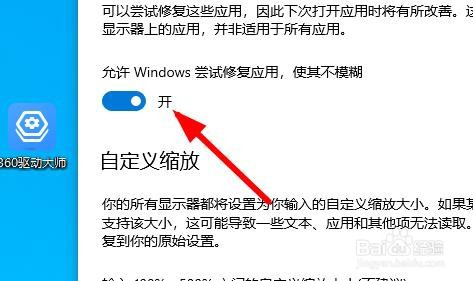
4、然后在看看 现在是不是清楚了 如果还是不清楚那么就在这里的自定义缩放这里填写100到500之间的
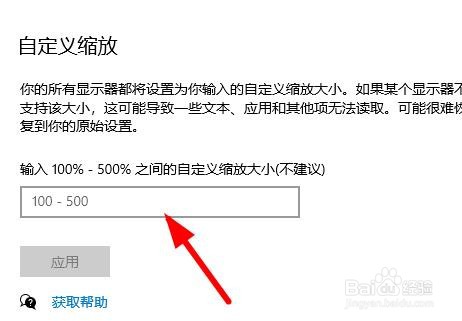
5、还可以用360卫士里面的人工服务
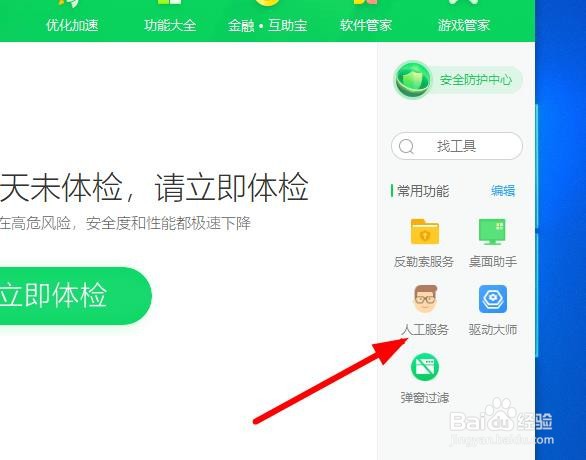
6、输入字体模糊 点击搜索
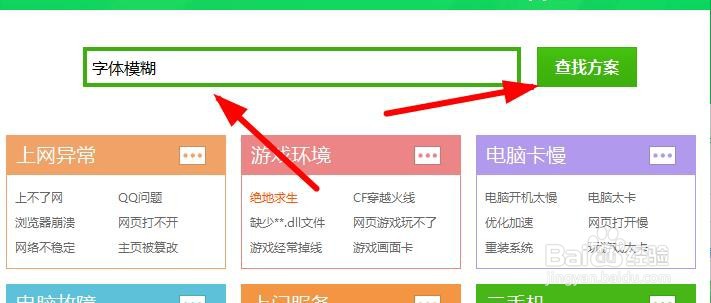
7、出来了 点击立即修复
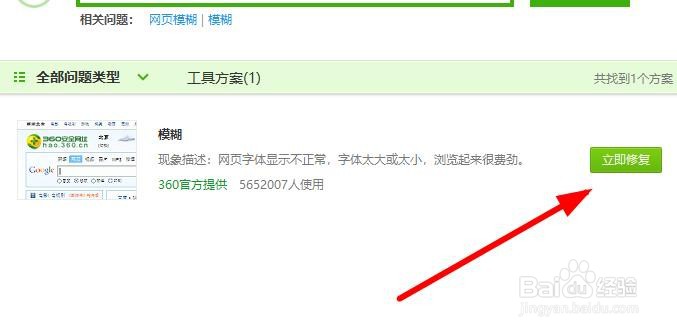
1、首先在桌面空白处右击选择显示设置进去
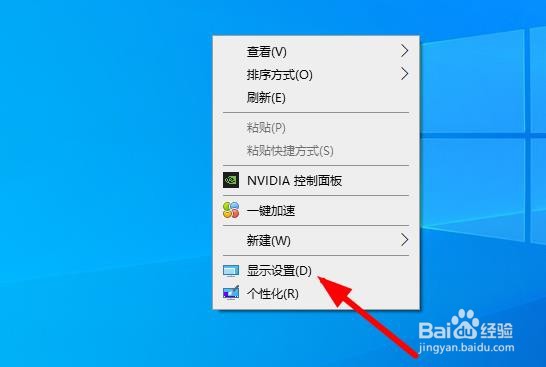
2、找到高级缩放设置 点击进去
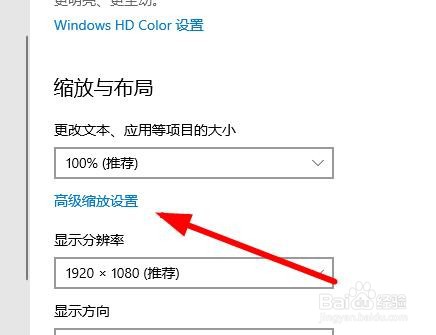
3、把这里的允许window尝试修复应用 这里选择开
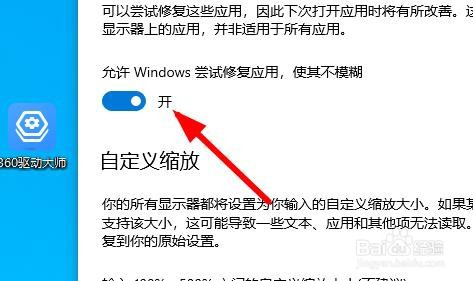
4、然后在看看 现在是不是清楚了 如果还是不清楚那么就在这里的自定义缩放这里填写100到500之间的
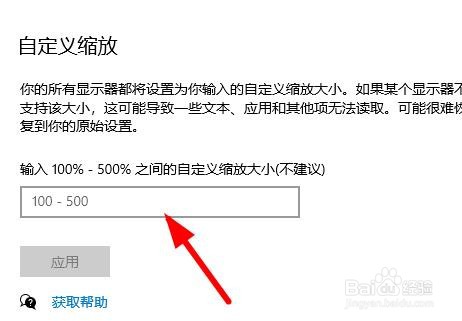
5、还可以用360卫士里面的人工服务
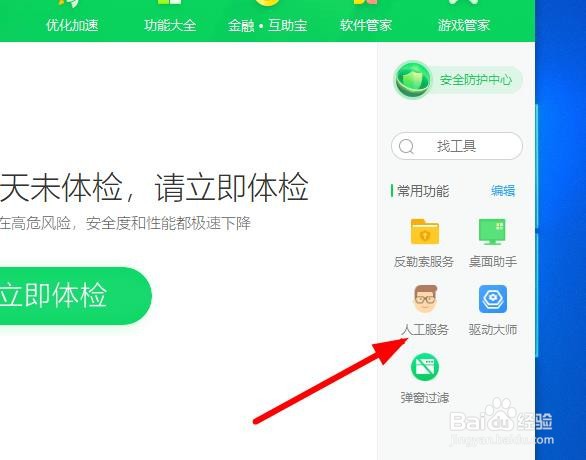
6、输入字体模糊 点击搜索
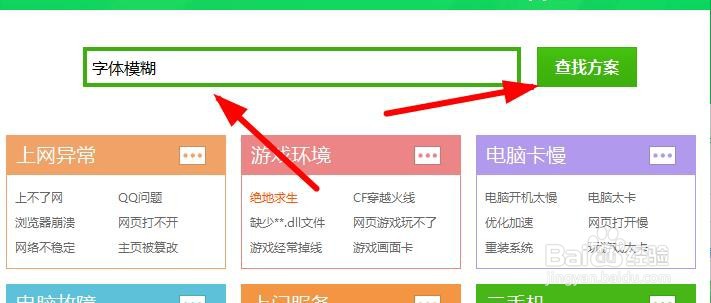
7、出来了 点击立即修复